Máy chấm công được xem như là công cụ hỗ trợ đắc lực các nhà quản lý doanh nghiệp phục vụ cho công việc chấm công quản lý thời gian làm việc của nhân viên thay thế cho phương pháp chấm công thủ công cũ.
Với những lợi ích mà thiết bị chấm công mang lại nó ngày càng phổ biến trong các công ty, nhà máy phục vụ tới công việc quản lý thời giờ của công nhân.
Máy chấm công chịu trách nhiệm ghi nhận thời gian làm việc trong công nhân còn phần mềm chấm công TAS-ERP lại có nhiệm vụ tính toán, xử lý thông tin để biết được công, thời gian chính làm việc, chính làm thêm trong công nhân.
Sau đây chính là hướng dẫn kết nối máy chấm công cùng phần mềm máy chấm công tiếng Việt TAS-ERP qua mạng internet kiểu chính xác và dễ dàng nhất.
Để kết nối máy chấm công với phần mềm qua mạng internet bạn cần cắm 1 đầu dây vào máy chấm công , 1 đầu vào cổng switch . Bạn phải đảm bảo rằng máy chấm công vân tay chính hãng và máy tính cài phần mềm phải cùng 1 mạng LAN.
Bước 1: Chỉnh dải IP máy chấm công
Nhấn M/OK để vào menu màn hình chính -> Chọn Thiết lập liên kết
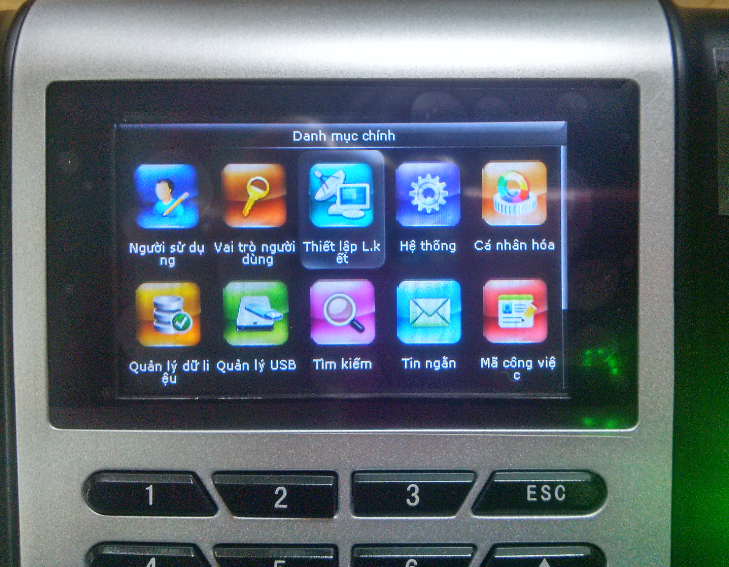
Chọn Ethenet
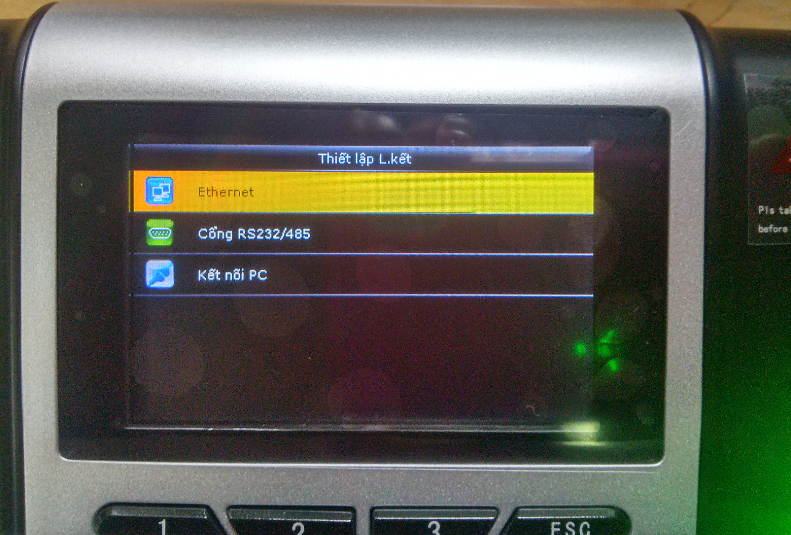
Bạn sẽ thấy địa chỉ IP máy chấm công
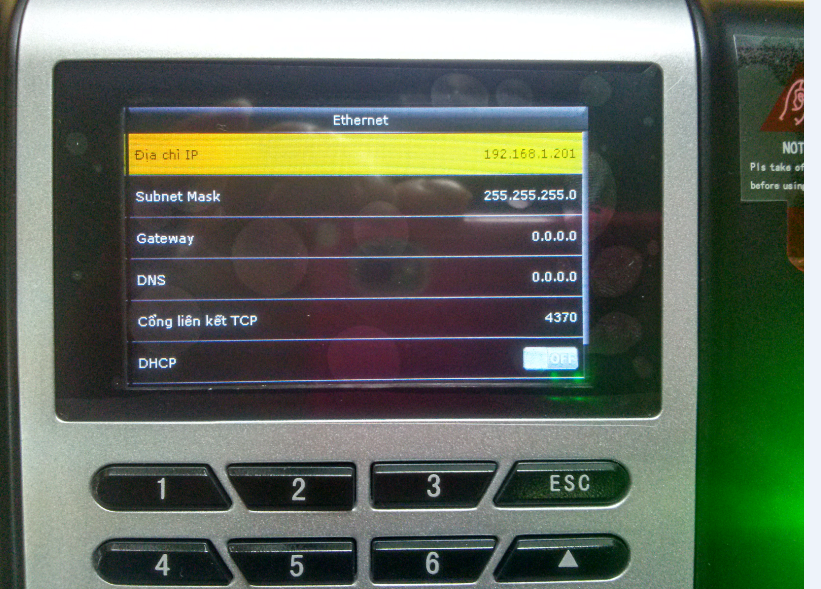
Bạn điều chỉnh dải IP của máy chấm công sao cho phù hợp với dải địa chỉ mạng của công ty, doanh nghiệp bạn. Nếu công ty chó nhiều dải mạng thì bạn chọn dải địa chỉ nào của máy tính có cài phần mềm chấm công. VD: địa chỉ IP của máy tính cài phần mềm chấm công là 191.168.1.10 thì bạn đặt trên máy chấm công là 192.168.1.201.
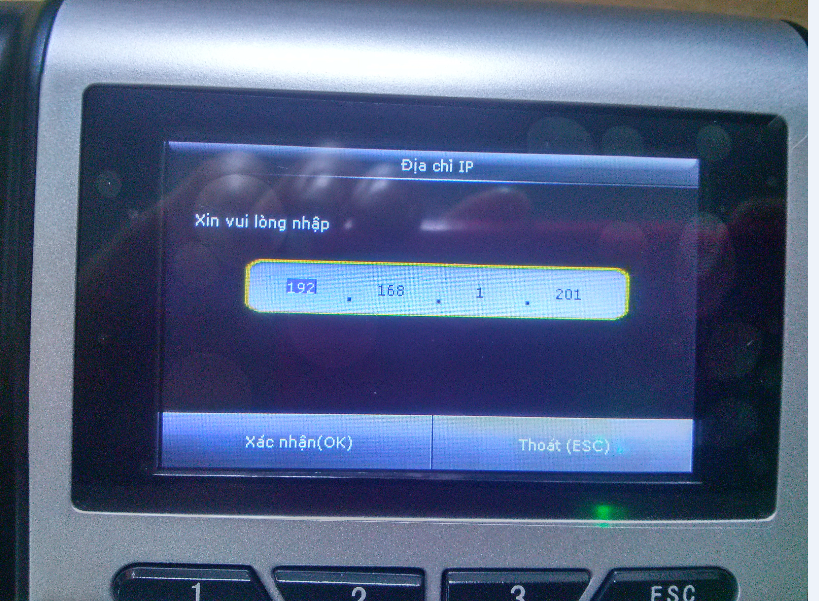
Bước 2: Kiểm tra mạng
Vào Start / run/ gõ ping “dải địa chỉ IP đặt trên máy” –t sau đó nhấn Enter.
Nếu màn hình hiển thị
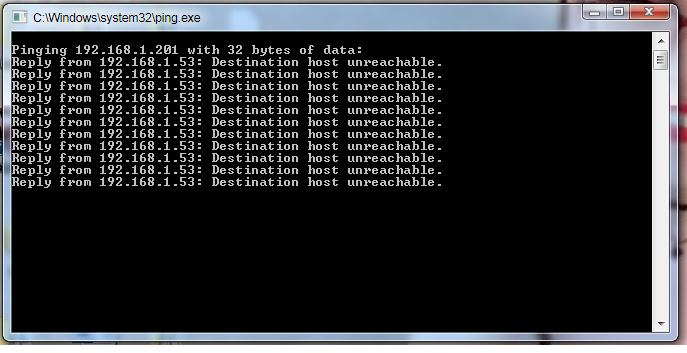
hoặc Nếu màn hình hiển thị dòng chữ “ Resquest time out” là chưa thành công.
Nếu thành công màn hình sẽ hiển thị
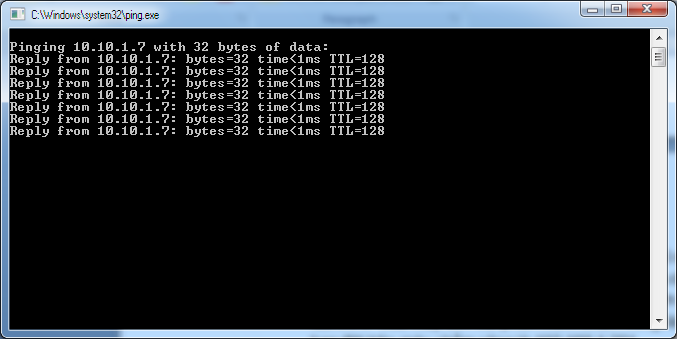
thì bạn đã đặt dải đại chỉ IP chính xác cho máy chấm công.
Để kết nối được với phần mềm bạn cần đặt địa chỉ IP chính xác cho phần mềm chấm công là được.
Bạn vào phần mềm -> Chọn Máy CC
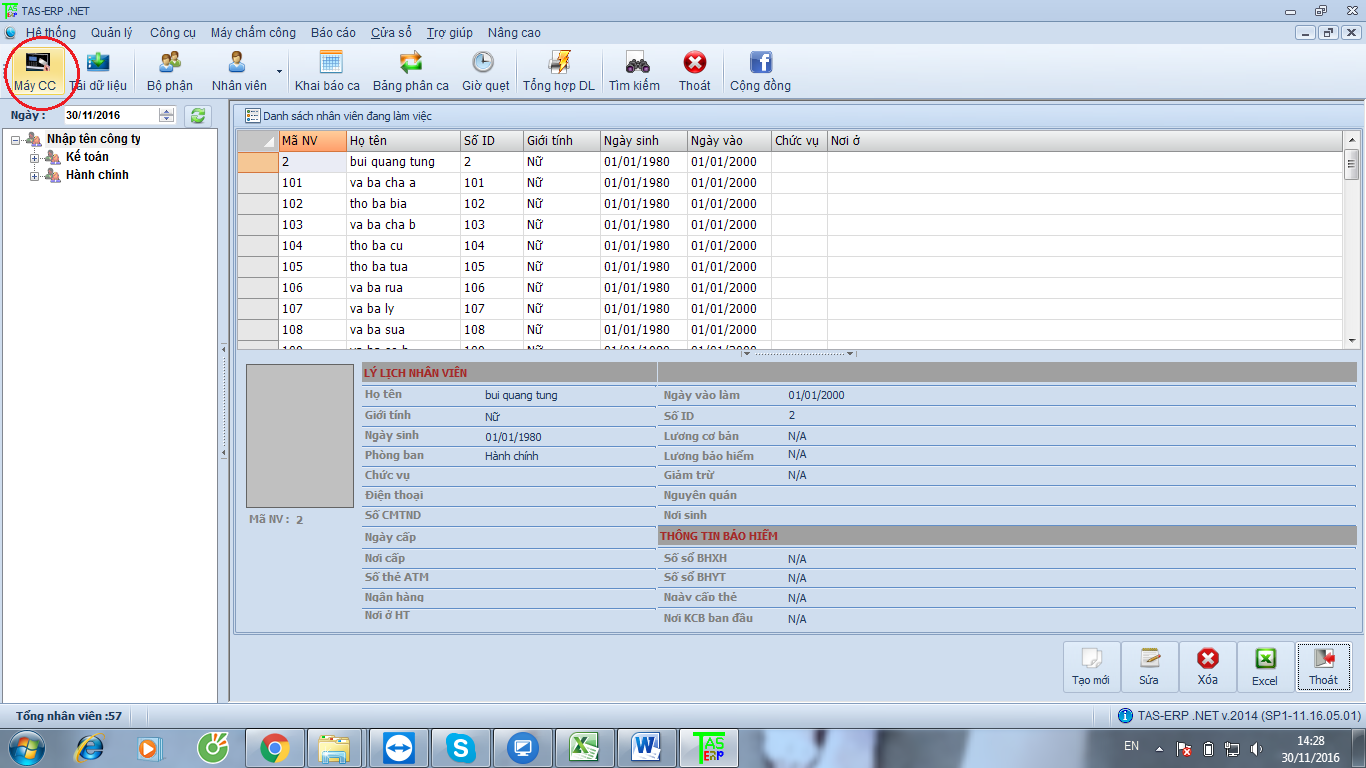
Sau đó đặt địa chỉ IP trùng với địa chỉ IP trên máy chấm công
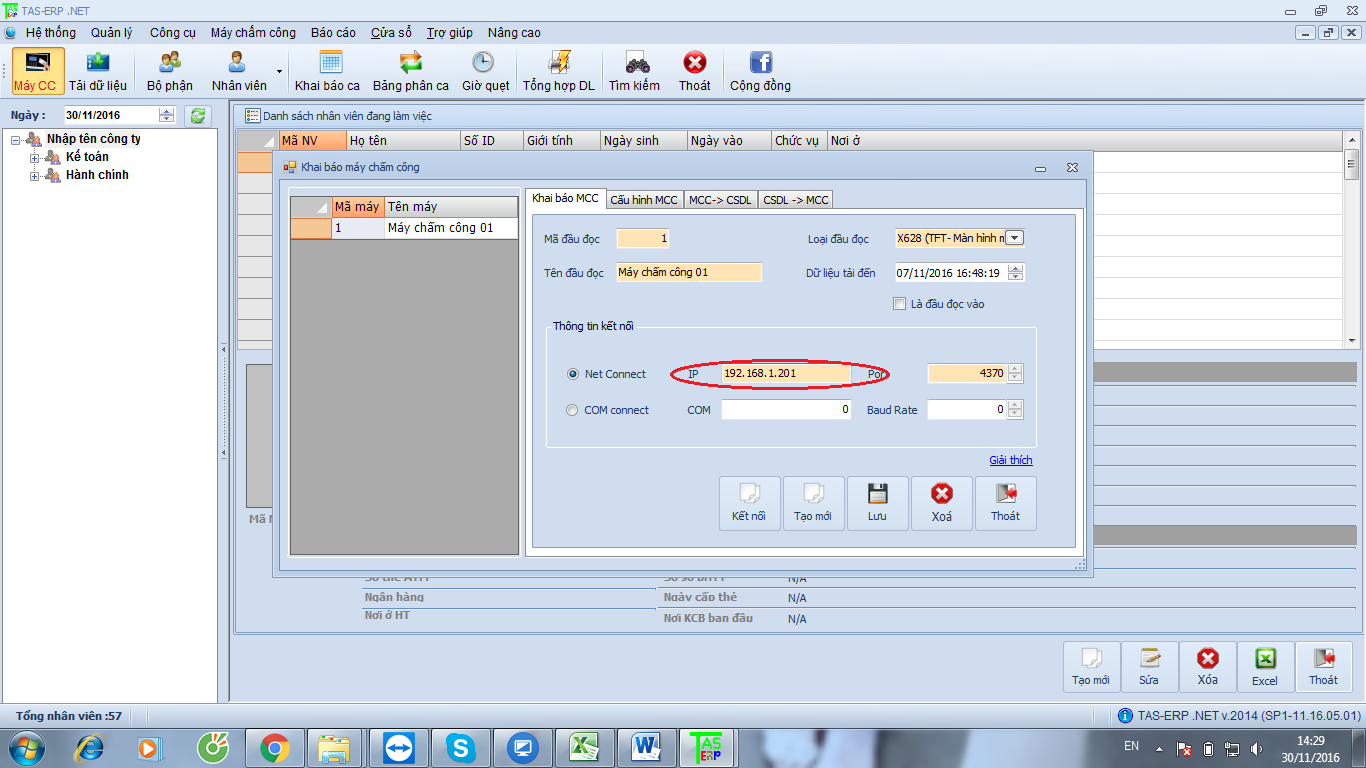
Ấn kết nối máy báo kết nối thành công là được
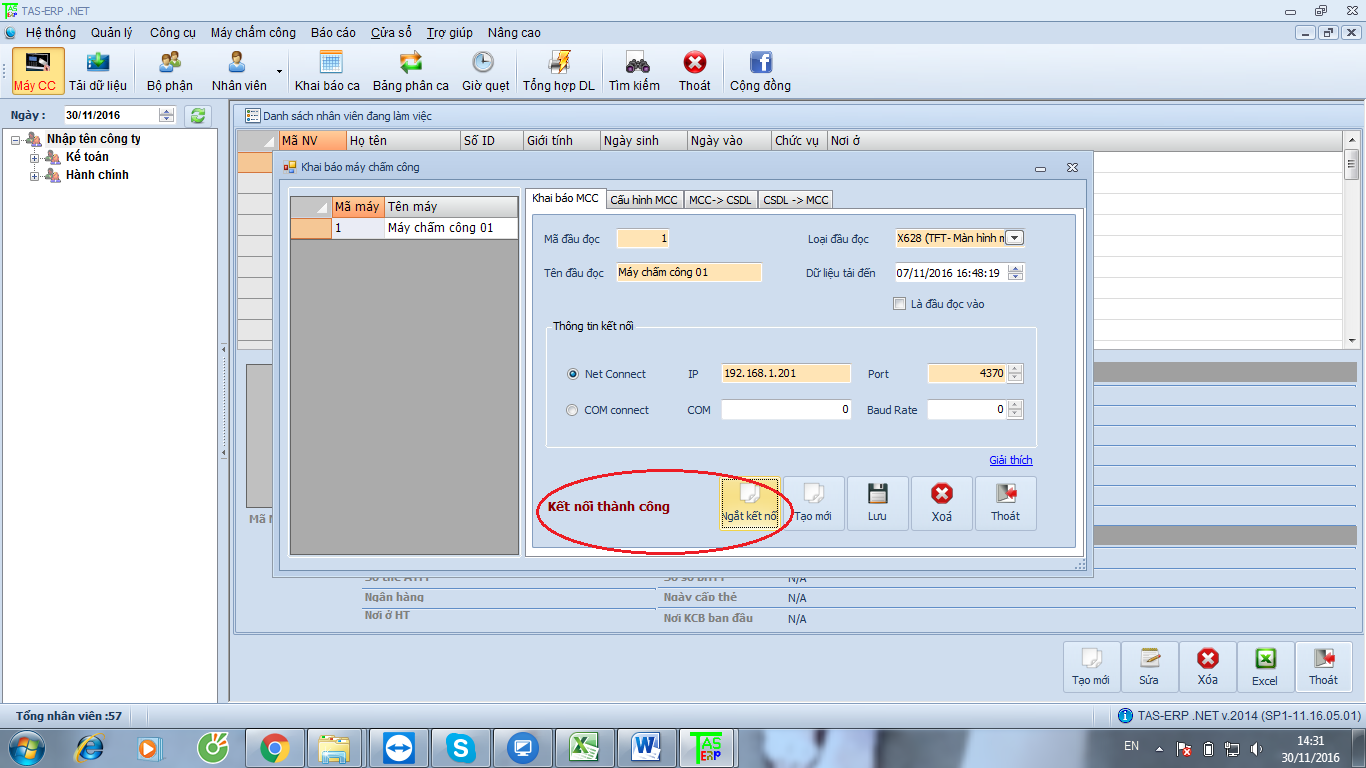
Như vậy là bạn đã hoàn thành công việc kết nối máy chấm công với phần mềm máy chấm công. Chúc các bạn hoàn thành việc kết nối máy chấm công với phần mềm một cách thuận lợi nhất.
Xem thêm : Máy chấm công vân tay Ronald Jack x628c



